Clonar disco duro de Windows 10 con software gratis de clon
Luna actualizado el 31/10/2025 en Copia de Seguridad y Restauración | Más Tutoriales
¿Por qué es necesario clonar disco duro ?
¿Si está preparado para actualizar su disco duro o el de sistema operativo a uno nuevo y más grande para su PC? ¿ Cómo realiza una copia idéntica del disco duro y actualiza con seguridad su sistema operativo sin producir problemas de fracaso de arranque?
¿Hay alguna manera segura y conveniente disponible para transferir datos y actualizar disco duro a uno nuevo y más grande? ¿Si hay software de clon de Windows 10 ? En realidad, la manera de clonar disco duro del sistema u otros discos es más segura y conveniente que la reinstalación de Windows y descarga de todas las aplicaciones de nuevo.
EaseUS Todo Backup Free es una herramienta gratuita y perfecta para clonar el disco duro. El software es ordenado, limpio y muy sencillo. Con esta herramienta puede clonar libremente OS de Windows 10 a un nuevo disco duro en unos minutos, además puede elegir las opciones de clon de disco para clonar todo el disco duro a otro bajo Windows 10. A diferencia de la simple copia y pega, el clon le permitirá iniciar el equipo normalmente igual que el programa sin tener que reinstalar el sistema y otras aplicaciones, pero sólo es simplemente una función adicional de EaseUS Todo Backup, con esta utilidad puede realizar copias de seguridad y restauración de Windows 10.
¿Cómo utilizar el software de clonación?
Paso 1. Ejecute EaseUS Todo Backup en su PC y seleccione "Clonar Disco/Partición".

Paso 2. Seleccione el disco o partición que desee clonar.
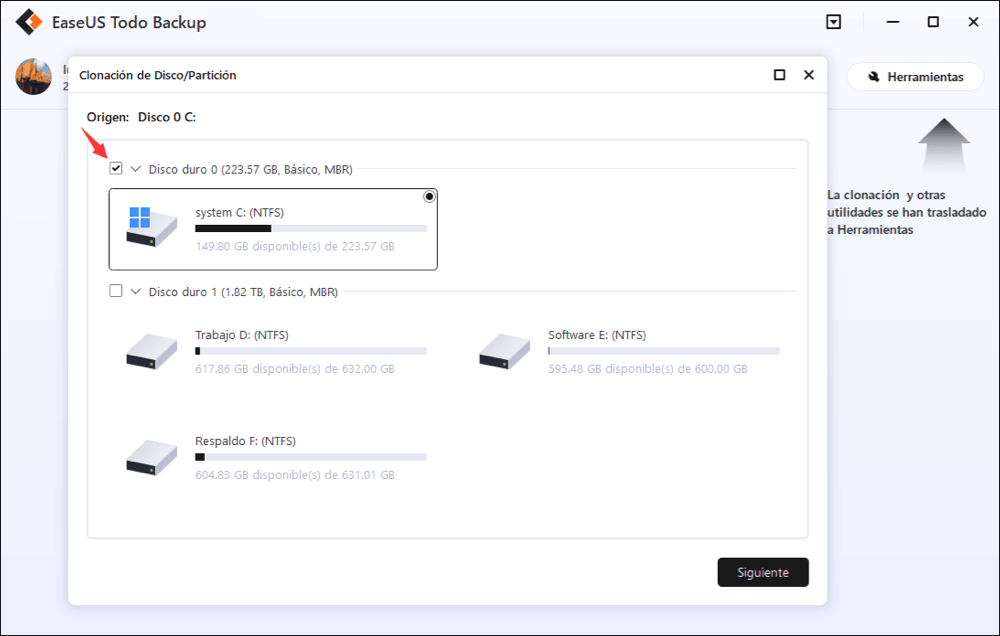
Luego seleccione el disco destino en el que desee guardar el disco clonado o la partición con datos.
Nota:
1. Por lo general, no necesita marcar sector por sector para clonar, pues la velocidad de este procedimiento es muy baja.
2. Si restaura los datos desde un disco duro viejo o dañado por completo, la clonación sector por sector es recomendada. Para ello, haga clic en "Opciones avanzadas" ⇾ "Clon de sector por sector"
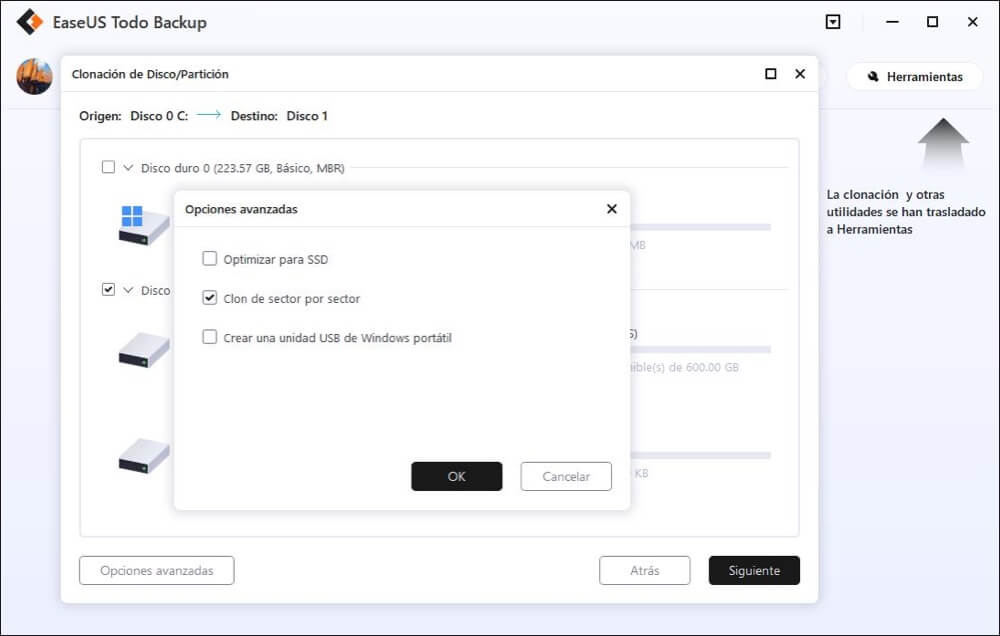
Paso 3. Haga clic en "Proceder" para comenzar a clonar su disco o partición.

Además de la clonación de disco, EaseUS Todo Backup también ofrece otras funciones útiles, tales como copia de seguridad de archivos, de disco , copia completa /incremental /diferencial /programada para proteger sus datos.
Videotutorial para clonar disco con EaseUS Todo Backup Free
¿Ha sido útil esta página?
Artículos Relacionados

EaseUS Todo Backup
Herramienta de copia de seguridad inteligente para sus archivos y todo el ordenador en Windows 11/10/8/7.
Descargar Gratis100% Seguro
Tamaño: 1.88MB
![]()
Temas Candentes
Premios y Reseñas
"Hacer copia de seguridad, restaurar y recuperar documentos, así como crear discos de emergencia y limpiar el disco duro por completo."
- Por Miguel

